كيفية إعداد تكامل SkyDrive في Windows Phone 8
منوعات / / February 11, 2022

مع أحدث إصدار من
Office 2013 و 365
جعلت Microsoft شيئًا واحدًا واضحًا تمامًا ، وهو تركيزها على التخزين السحابي والاتصال. وللقيام بذلك يستخدمون ملف
حسابات Microsoft
الملقب بـ Outlook / Live id مملوك من قبل المستخدمين.
مع Windows 8 و Windows Phone 8 ، تبدو المحاولة أكثر وضوحًا. إحدى الميزات التي أراها هنا هي أنها تساعدنا في جعل الإعدادات مشتركة عبر جميع المنتجات والأجهزة التي نستخدمها. والآخر هو السماح بتوافر الملفات (الموسيقى ومقاطع الفيديو والصور وما إلى ذلك) بسلاسة عبر سكاي درايف.
على الرغم من أن SkyDrive متصل افتراضيًا بمعرف Microsoft الخاص بنا ، إلا أنه يتعين علينا تثبيت التطبيق على الأجهزة حتى نتمكن من الاستفادة منه. لذلك ، سنتعلم اليوم كيفية دمج SkyDrive مع Windows Phone 8 وتعزيز الاتصال لدينا.
ملحوظة: جهاز Windows Phone 8 المستخدم لهذا المنشور هو Nokia Lumia 920. الخطوات هي نفسها لجميع هواتف WP8.
خطوات لدمج SkyDrive مع Windows Phone 8
لم يتم تثبيت SkyDrive على Windows Phone 8 كإعدادات المصنع. ومع ذلك ، فهو متاح كتطبيق مجاني من المتجر. إليك كيفية الحصول عليها.
الخطوة 1: على Windows Phone الخاص بك ، اسحب فوق شاشة البدء للوصول إلى قائمة التطبيقات. انقر على متجر.
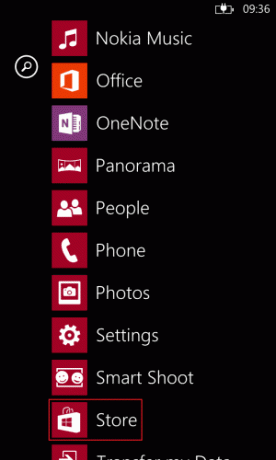
الخطوة 2: على ال متجر لوحة انتقل إلى تطبيقات أو انقر فوق أيقونة البحث التي تظهر في الجزء السفلي.
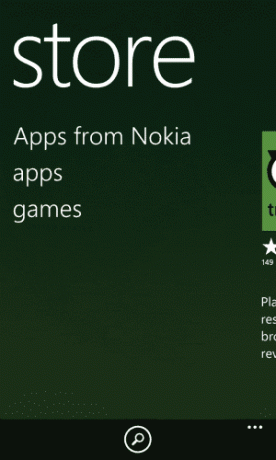
الخطوه 3: ابحث عن SkyDrive. إما أن تفحص قائمة التطبيقات أو ابحث عن الكلمة الأساسية سكاي درايف.

الخطوة الرابعة: بمجرد أن تضغط يدخل سترى القائمة تملأ. خذ الأول. الشخص الذي تم وضع علامة عليه مع شركة Microsoft Corporation.
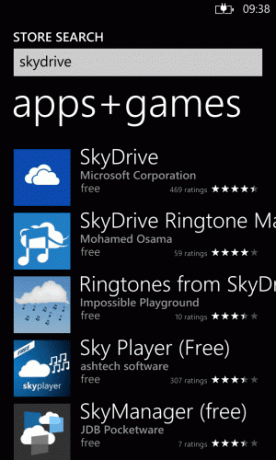
الخطوة الخامسة: سينقلك ذلك إلى شاشة تفاصيل التطبيق. انقر فوق تثبيت لنقله إلى هاتفك.
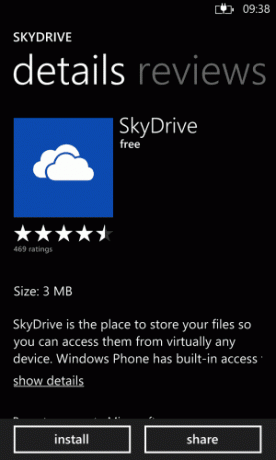
الخطوة السادسة: لمتابعة عملية التثبيت ، سيتعين عليك السماح لـ SkyDrive بالوصول إلى موقعك. لذا ، اضغط على السماح.
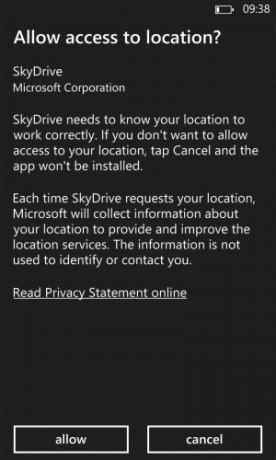
تخطي الخطوة التالية إذا كنت قد قمت بالفعل بتكوين حساب Microsoft على هاتفك. عدا ذلك ، استمر في ذلك هنا.
الخطوة السابعة: انقر فوق تسجيل الدخول لتكوين معرف Microsoft الخاص بك على هاتفك. قدم تفاصيل تسجيل الدخول واختر إعدادات المزامنة.



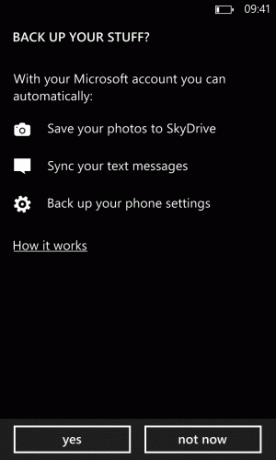
الخطوة 8: بمجرد الانتهاء من ذلك ، سترى SkyDrive مثبتًا على هاتفك. دع ذلك يحدث وانتظر حتى يُطلب منك ذلك.
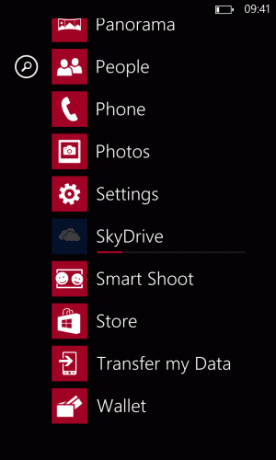
الخطوة 9: سوف يطلب منك تسجيل الدخول إلى حساب SkyDrive الخاص بك. مرة أخرى ، قم بتزويدك بتفاصيل تسجيل الدخول حتى تنتهي.
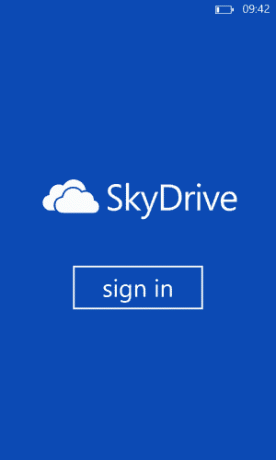

هذا هو. لقد نجحت في دمج SkyDrive مع Windows Phone 8 الخاص بك. الآن ، يمكنك تشغيل التطبيق (يجب أن يكون مفتوحًا بالفعل) وعرض ملفاتك وإضافة ملفات جديدة إلى القائمة وغير ذلك الكثير.
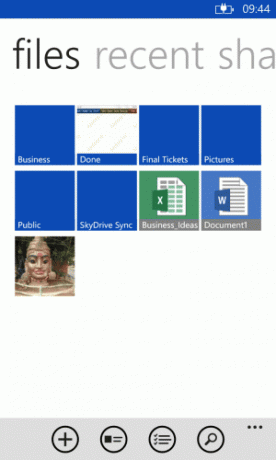
سترى أنه يتم توصيله بتطبيق Office على الفور ويجعل مكتبك ومهام التوثيق سهلة للغاية. رائع ، أليس كذلك؟
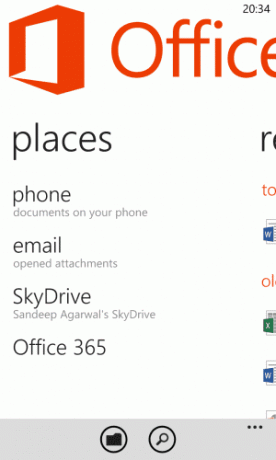
إلى جانب ذلك ، يمكنك تشغيل ميزة التحميل التلقائي لصورك بالانتقال إلى الصور -> الإعدادات واختيار سكاي درايف كما تشغيل.
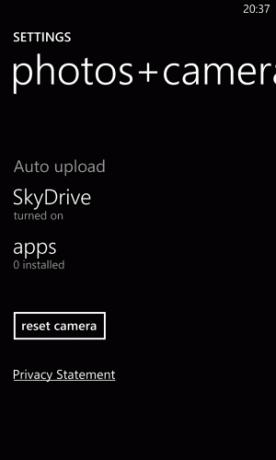
استنتاج
هذا شيء يجب تنشيطه لجميع مستخدمي Windows Phone 8. أنا متأكد من أنك ستتمتع بتجربة أفضل وسهولة في الوصول إلى جميع الأشياء السحابية عند القيام بذلك. أخبرنا إذا واجهت أي مشاكل. سنكون اكثر من سعداء للمساعدة.
آخر تحديث في 02 فبراير 2022
قد تحتوي المقالة أعلاه على روابط تابعة تساعد في دعم Guiding Tech. ومع ذلك ، فإنه لا يؤثر على نزاهة التحرير لدينا. يظل المحتوى غير متحيز وأصيل.



